We lieten eerder al zien hoe je muziek-cd's ript en hoe je Blu-ray’s en dvd’s converteert naar een formaat dat 'netwerkvriendelijk' is. Tijd om ze in een echte mediabibliotheek te stoppen waarin het leuk ronddwalen is.
Na alle moeite die je je getroost hebt om je media in een moderne, digitale vorm beschikbaar te maken, rest je nog maar één taak: alles beschikbaar maken voor je speler.
Wie zich al eens aan een DLNA-avontuur gewaagd heeft, weet ongetwijfeld dat de interface van DLNA-spelers bedroevend is. Maar ook mediaspelers waar je de media via een USB-stick of harde schijf aanlevert zijn geen grafische hoogstandjes. Je waant je regelmatig in de jaren tachtig of negentig, waar een tekstinterface de enige manier was om door je bestanden te struinen. Dat moet in dit tijdperk toch echt beter kunnen.
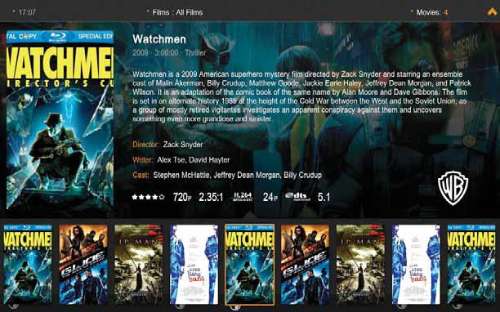
Interface met meerwaarde
En daar komt Plex om de hoek kijken. In deze ‘bibliotheek’ krijgen je mediabestanden de aandacht die ze verdienen. Plex organiseert al je foto’s, muziek, films en tv-reeksen en presenteert ze op een grafische en informatieve manier.
Je krijgt een synopsis van de film, acteurs, regisseurs en zelfs sfeerbeelden voorgeschoteld. Tv-series worden gebundeld per reeks en per seizoen. Plex biedt ook een zeer ruime selectie internetcontent: denk dan aan YouTube, Vimeo, DailyMotion, filmtrailers en veel meer.
Plex bestaat uit twee onderdelen: de server (Plex Media Server) en de client (Plex Media Center). De serversoftware is beschikbaar voor Mac, Windows en Linux. De client, de mediaspeler zeg maar, is beschikbaar voor Mac, Windows, iOS en Android. Inderdaad, je kan al je media ook op je tablet of smartphone bekijken. Plex is overigens slim genoeg om je video’s te ‘transcoden’ naar een versie die optimaal geschikt is voor de speler.
Bovendien heeft LG de Plex-client ingebouwd in zijn Smart TV-platform en bestaat er ook een Samsung Smart TV-app voor. Plex is gratis, zowel de server als de meeste clients. Enkel de iOS- en Android-versie zijn betalend. Je kan er ook gratis apps voor vinden, maar die doen enkel dienst als remote. Je vindt alle downloads op www.plexapp.com/getplex.
In deze workshop tonen we je hoofdzakelijk hoe je de Plex-server moet configureren. De clients wijzen zichzelf vrij goed uit.
,
Om de organisatie van je mediacollectie zo vlot mogelijk te laten verlopen, houd je best rekening met de naamconventies die Plex verwacht.
Voor de bestandsnaam van een film is het formaat ‘Titel (Jaartal)’ (bvb. ‘Watchmen (2009).mkv’). Jaartallen zoek je op via www.imdb.com.
TV-reeksen organiseer je in één map per reeks en seizoen, waarbij je als bestandsnaam de reeksnaam en ‘SxxExx’ gebruikt om seizoen en episode aan te geven, bijvoorbeeld: ‘Dexter – S01E01.mkv’.
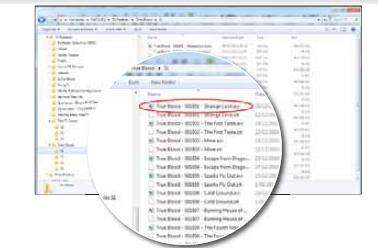
Een volledig overzicht vind je op: http://wiki.plexapp.com/index.php/PlexNine_PMS_Naming_Guide#Preparing_your_media.
,
Zodra Plex gestart is, vind je rechtsonder in de taakbalk het Plex-icoon. Klik er op met de rechtermuistoets en selecteer Media Manager. Die opent dan in een browservenster.
Klik rechts boven op ‘Preferences’. Selecteer Library en vink Update My Library when changes to my folder are detected aan.
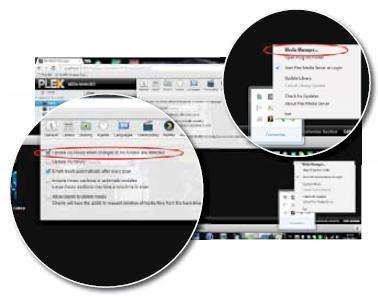
De andere instellingen kan je ongewijzigd laten.
,
Klik rechts boven op Home en selecteer het type media. Klik op Add om een mediafolder toe te voegen en selecteer de folder met al je films. Klik op Add Section.
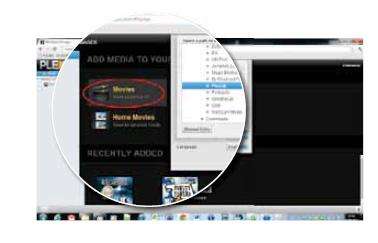
Plex scant je bibliotheek en probeert nu alle films te identificeren en het bijhorende artwork te downloaden.
,
Klik op de nieuwe Movies-sectie en kijk alles even na. Hoe slim de scanner van Plex ook is, af en toe is een fout onvermijdelijk. Klik in dat geval op de film en daarna rechts onderaan op Fix Incorrect match.
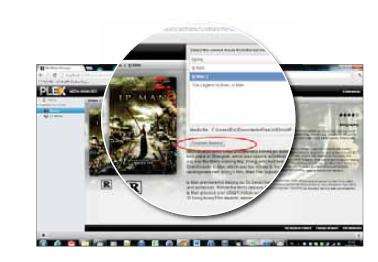
Plex zoekt op basis van de bestandsnaam alle mogelijke opties af. Zit de gewenste film er niet bij, gebruik dan Custom Search.
,
Als laatste oplossing voor films die niet herkend worden of voor persoonlijke media, kan je de info manueel aanpassen. Selecteer de film, klik er op met de rechter muisknop en kies Edit Metadata.
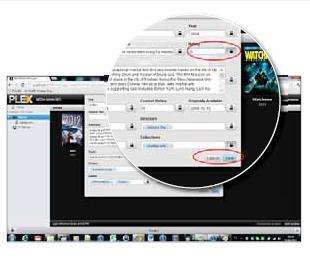
Alle velden die je zelf invult worden vastgezet (slot is dicht) zodat een volgende scan de info niet overschrijft.
,
Plex kan perfect overweg met ondertitels en scant zowel interne als externe ondertitels. Externe ondertitels moeten wel dezelfde bestandsnaam hebben als het videobestand.
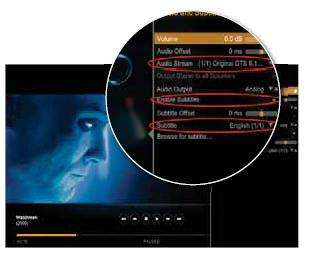
Om ze te activeren klik je op Preferences, selecteer Languages en zet de Subtitle mode op Always Enabled.
,
Afhankelijk van het platform waarop je werkt, kan de interface van de spelers wisselen. De Windows-client lijkt in elk geval vrij sterk op XBMC.
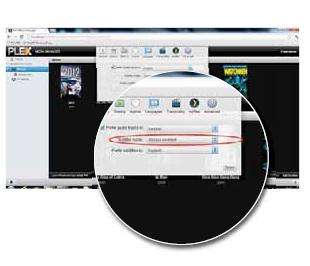
Om audio en ondertitels te kiezen, druk je tijdens het spelen op M voor het optiemenu. Klik daarna op de audio en subtitels-knop (het luidsprekericoontje).
,
Online bronnen configureer je niet in de server maar in de client. Ga in het hoofdmenu naar de Channel Directory. Daar vind je alle bronnen; selecteer diegene die je wenst.
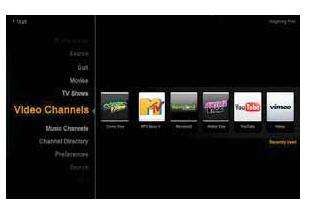
Je vindt daarna in het hoofdmenu Video Channels en Music Channels waar je de online content kan bekijken.
,
Plex is enorm veelzijdig en behoorlijk gedocumenteerd. Bezoek zeker de help-pagina’s voor meer gedetailleerde uitleg (www.plexapp.com/help). Als je daar niet vindt wat je zoekt, kan je altijd nog in het forum kijken (http://forums.plexapp.com).











